Pemecahan Masalah untuk Masalah Obrolan Video Facebook Umum
26 Nov 2021 • Diajukan ke: Kelola Aplikasi Sosial • Solusi yang terbukti
Jika Anda telah menggunakan Facebook untuk beberapa waktu sekarang, saya yakin Anda mengetahui fitur obrolan video Facebook. Saya pikir ini bukan sesuatu yang baru bagi Anda. Tapi mungkin jika karena alasan tertentu Anda belum pernah mendengarnya, sebenarnya ini adalah fitur yang akan menghubungkan Anda secara langsung dengan teman-teman Facebook online Anda melalui teknologi konferensi video yang didukung oleh plug-in dan sistem audio. Anda harus memiliki webcam yang terpasang di laptop Anda atau menggunakan webcam eksternal yang ideal untuk laptop atau desktop.
Sejak saya bergabung dengan Facebook, saya menggunakan fitur panggilan video Facebook ini untuk terhubung dengan teman-teman saya dari seluruh dunia. Saya melakukan obrolan video dengan teman-teman saya hanya dengan mengklik tombol virtual yang ada di bagian perpesanan. Menjadi pengguna yang sering dari fitur ini, saya telah menghadapi beberapa masalah dan hambatan sebelum melakukan beberapa panggilan atau selama sesi obrolan video dengan teman Anda. Saya pikir Anda juga menghadapi beberapa masalah dengan fitur panggilan video Anda. Jika Anda tidak tahu, fitur obrolan video Facebook didukung oleh Skype dan seperti Skype; fitur panggilan video ini memiliki beberapa bug. Untuk mengatasi beberapa masalah obrolan video Facebook yang umum ini, Anda perlu melakukan pemecahan masalah fitur.
Singkatnya, obrolan video Facebook hadir dengan banyak masalah dan satu-satunya jalan keluar adalah mengidentifikasi masalah Anda dan memecahkannya untuk menyelesaikannya. Karena itu saya akan langsung mengidentifikasi masalah obrolan video Facebook yang umum ini dan memberikan solusi pemecahan masalah yang mungkin.
- Masalah 1: Anda tidak tahu cara memasang plugin panggilan video untuk mulai mengobrol
- Masalah 2: Anda Tidak Dapat Melakukan Panggilan atau Menerima
- Masalah 3: Setiap kali Anda mencoba melakukan panggilan atau menjawab panggilan masuk, panggilan terputus
- Masalah 4: Tidak ada tombol panggilan video
- Masalah 5: Anda tidak dapat melihat teman Anda atau teman Anda tidak dapat melihat wajah Anda melalui webcam
- Masalah 6: Bagaimana meningkatkan kualitas panggilan video Facebook Anda
- Masalah 7: Saat headset/mikrofon Anda tidak berfungsi
- Masalah 8: Anda tidak tahu cara menghapus plugin panggilan video Facebook
- Masalah 9: Anda mendapatkan pesan kesalahan, "perangkat lunak yang mendukung panggilan video untuk sementara tidak tersedia"
- Masalah 10: Jika Anda mendapatkan pesan kesalahan seperti "perangkat lunak sementara tidak tersedia"
Masalah 1: Anda tidak tahu cara memasang plugin panggilan video untuk mulai mengobrol
Solusi: ini adalah proses yang sederhana. Anda dapat mengunduh plugin dan menginstalnya secara otomatis dari Facebook atau dari situs lain. Setelah berhasil mengunduh pengaturan, klik kanan padanya dan buka untuk memulai proses instalasi. Klik selesai untuk menyelesaikan instalasi.
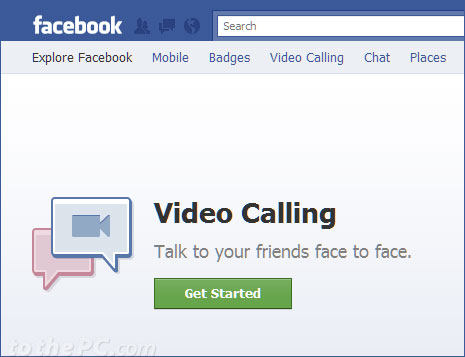
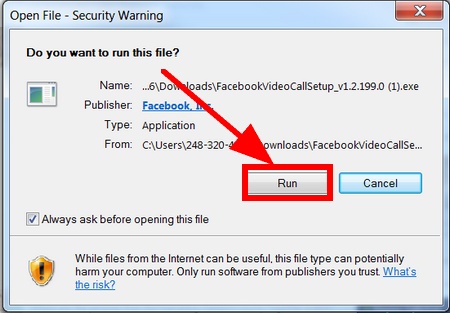
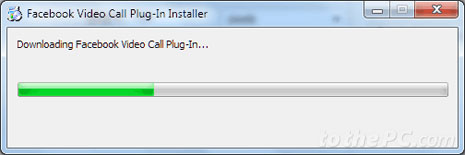
Masalah 2: Anda Tidak Dapat Melakukan Panggilan atau Menerima
Solusi: Ini adalah masalah yang paling umum terutama ketika menggunakan fitur panggilan video untuk pertama kalinya. Anda akan bersemangat dan berpikir bahwa Anda akan segera memulai obrolan video dengan teman Anda. Itu tidak terjadi ketika Anda tidak memiliki plugin panggilan video Facebook atau Anda memiliki masalah dengan webcam Anda. Pastikan komputer Anda diinstal dengan plugin panggilan video Facebook dan juga webcam Anda diinstal dan dikonfigurasi dengan benar.
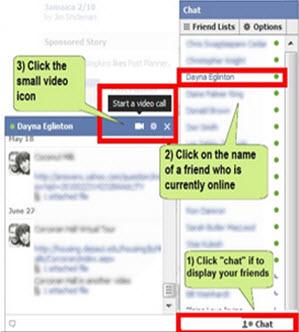
Masalah 3: Setiap kali Anda mencoba melakukan panggilan atau menjawab panggilan masuk, panggilan terputus.
Solusi: Jika panggilan Anda terputus atau terputus setiap kali Anda melakukan panggilan atau Anda menjawab panggilan masuk dari teman, hal pertama yang harus dilakukan adalah memeriksa koneksi internet Anda. Periksa apakah PC Anda terhubung ke internet. Masalah ini juga dapat terjadi jika koneksi internet Anda lambat atau bundel internet Anda habis.
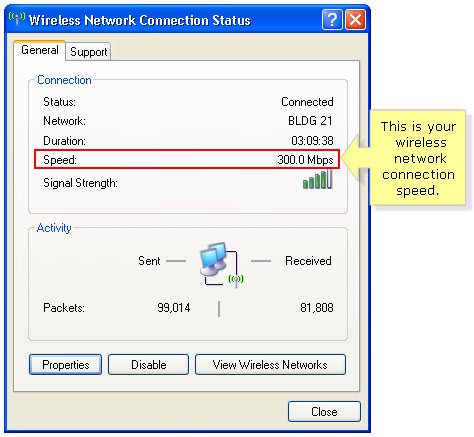
Masalah 4: Tidak ada tombol panggilan video
Solusi: ini juga merupakan masalah umum yang memerlukan pemecahan masalah. Jika tombol panggilan video tidak ada, kemungkinan penyebabnya adalah browser Anda. Periksa untuk melihat apakah browser yang Anda gunakan didukung oleh plugin Facebook. Pastikan Anda menggunakan browser yang paling umum seperti Google Chrome, Opera, Mozilla Firefox atau Internet Explorer. Juga, pastikan browser ditingkatkan ke versi terbaru.
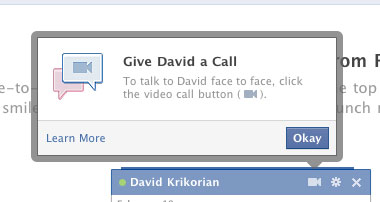

Masalah 5: Anda tidak dapat melihat teman Anda atau teman Anda tidak dapat melihat wajah Anda melalui webcam.
Solusi: Untuk memperbaiki masalah ini, pastikan webcam yang Anda gunakan berfungsi dengan baik. Minta juga teman Anda untuk melihat apakah webcam-nya sudah diperbaiki dengan benar. Periksa untuk melihat apakah webcam Anda sedang digunakan oleh program lain. Program seperti alat pesan instan dapat mengganggu pengaturan dan konfigurasi webcam Anda.
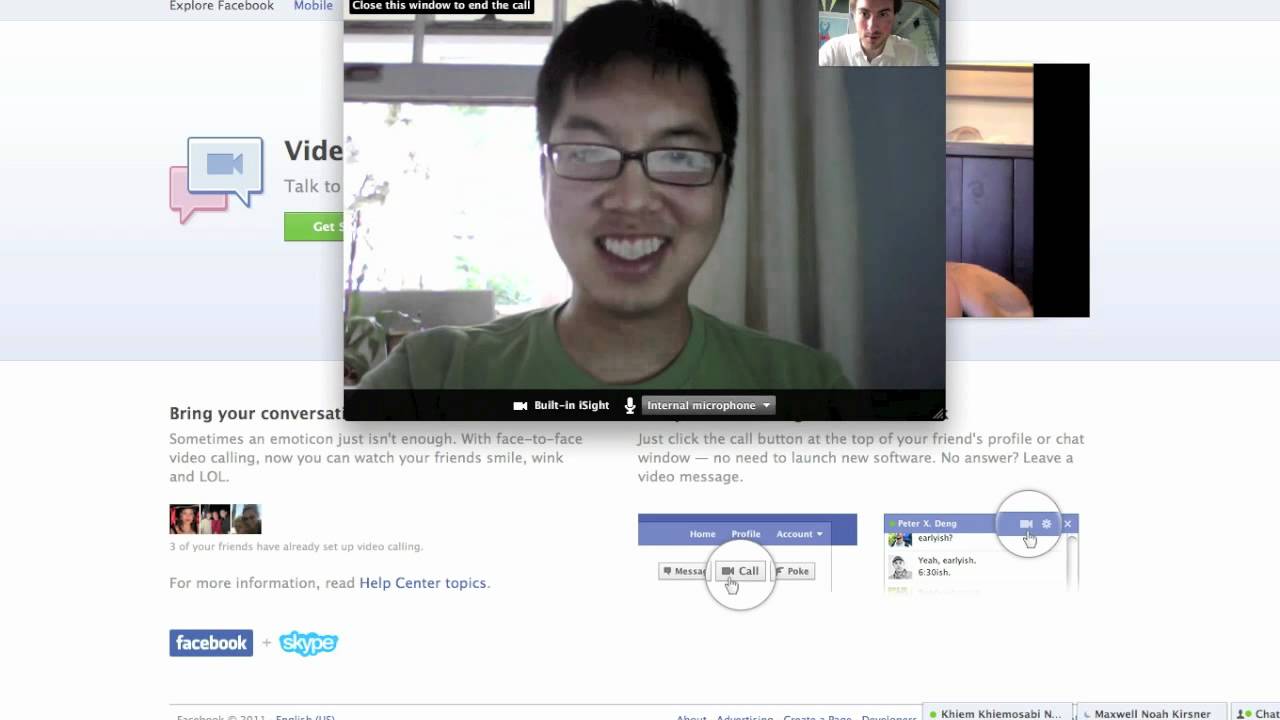
Masalah 6: Bagaimana meningkatkan kualitas panggilan video Facebook Anda
Solusi: pastikan Anda memiliki webcam dengan kualitas tinggi, yang memiliki megapiksel lebih besar. Juga, gunakan Mozilla, Internet Explorer, Google Chrome atau Safari versi terbaru. Anda dapat menutup program apa pun yang tidak Anda gunakan dan membatalkan file unduhan apa pun.
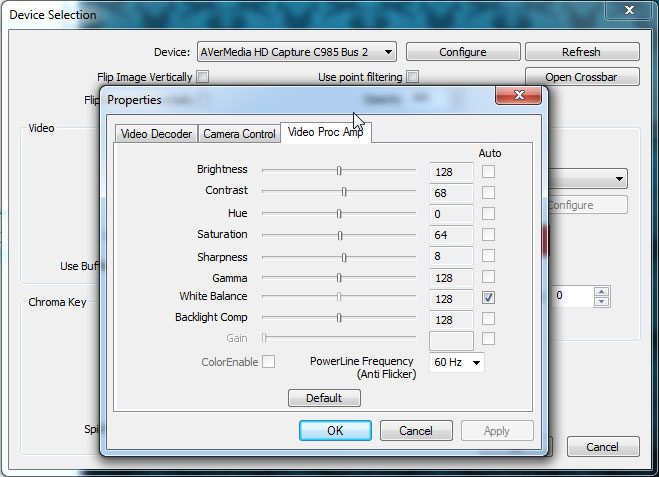
Masalah 7: Saat headset/mikrofon Anda tidak berfungsi
Solusi: pastikan mikrofon dan headset Anda dicolokkan ke soket PC dengan benar. Periksa untuk melihat apakah mikrofon Anda bisu dan aktifkan kembali. Periksa untuk melihat apakah perangkat lunak suara komputer Anda berfungsi dengan benar. Anda juga dapat memberi tahu teman Anda untuk memeriksa mikrofon, headset, dan komputer mereka.
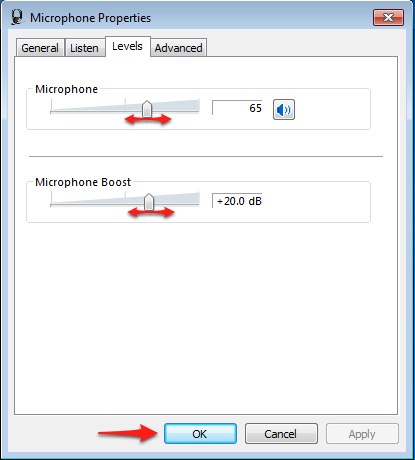
Masalah 8: Anda tidak tahu cara menghapus plugin panggilan video Facebook
Solusi: Jika pengaturan panggilan video Facebook tidak berfungsi, Anda harus mencopot pemasangannya dan memasangnya kembali. Untuk menghapus instalannya, buka mulai, panel kontrol, program, hapus instalan program, lalu klik dan hapus instalan pengaturan.
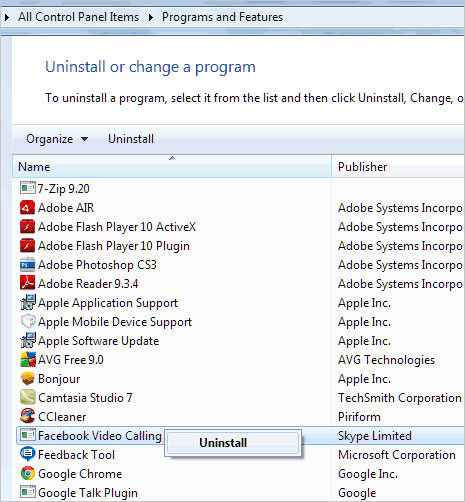
Masalah 9: Anda mendapatkan pesan kesalahan, "perangkat lunak yang mendukung panggilan video untuk sementara tidak tersedia"
Solusi: untuk memperbaiki kesalahan ini Anda harus memperbarui perangkat lunak dan komputer Anda. Pastikan Anda menggunakan setidaknya prosesor Intel Core 2GHz atau lebih cepat dengan RAM 1GB atau lebih. Anda juga dapat memeriksa browser Anda. Jika Anda menggunakan jaringan dial-up, alihkan broadband sekitar 500kbps downstream dan upstream
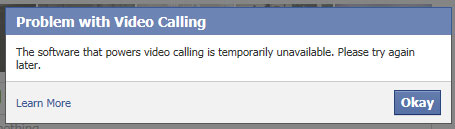
Di atas adalah beberapa panduan umum tentang cara memecahkan masalah umum obrolan video Facebook. Saya telah mencoba mengidentifikasi masalah umum dan kemungkinan panduan langkah demi langkah tentang cara menyelesaikannya. Ada banyak masalah lain yang mungkin Anda temui saat mencoba melakukan atau menerima panggilan. Jika Anda menyadari bahwa Anda menghadapi tantangan tentang cara memperbaikinya, hubungi kami. Kami pasti akan membantu Anda mencari tahu apa solusi yang mungkin untuk masalah Anda.
Masalah 10: Jika Anda mendapatkan pesan kesalahan seperti "perangkat lunak sementara tidak tersedia"
Solusi: ini adalah pesan kesalahan umum yang diterima orang saat mereka mencoba melakukan atau menerima panggilan video Facebook. Sekali lagi, konfirmasikan apakah komputer atau desktop Anda terpasang dengan benar dengan plugin panggilan video Facebook. Jika sudah diinstal, Anda dapat menghapusnya dan menginstalnya kembali untuk melihat apakah masalahnya telah teratasi.
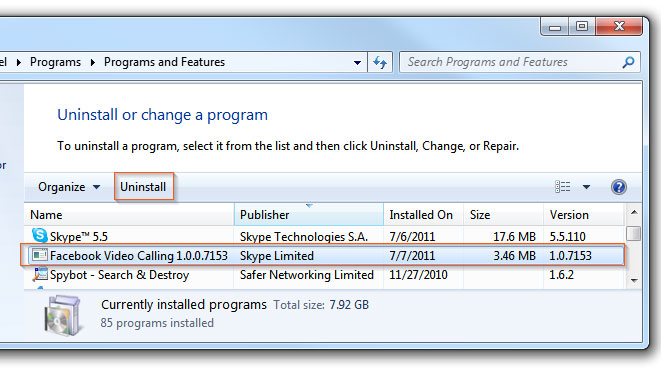
Anda Mungkin Juga Menyukai
- 1 Facebook di Android
- 2 Facebook di iOS
- Cari/Sembunyikan/Blokir Pesan
- Sinkronkan Kontak Facebook
- Simpan Pesan
- Pulihkan Pesan
- Baca Pesan Lama
- Kirim pesan
- Hapus Pesan
- Blokir teman Facebook
- Perbaiki Masalah Facebook
- 3. Lainnya

Selena Lee
kepala editor